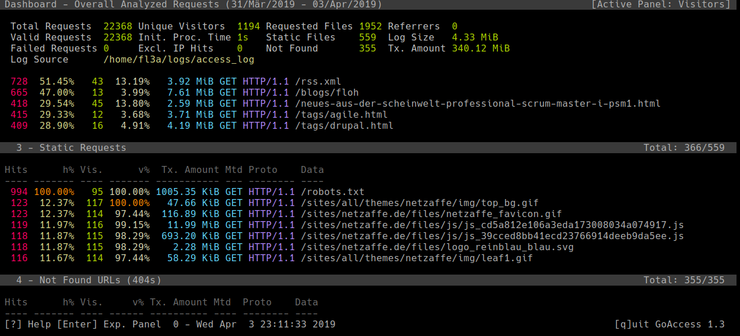 Screenshot: GoAccess Web-Log-Analytics auf der Konsole
Screenshot: GoAccess Web-Log-Analytics auf der KonsoleNach einer längeren Suche nach einem Apache Log Viewer bzw. Web Log Analyzer, der auf der Konsole läuft und 404er/Not found aussagekräftig darstellen kann, bin ich auf GoAccess gestoßen.
GoAccess ist eine schlanke, FLOSS (MIT Lizenz) Web Analytics-Software, die die Zugriffsdateien des Webservers, die sog. Access-Logs auswertet. Die Anwendung kann mit z.B. Apache-, Nginx-, Google Cloud Storage-, oder Amazon-S3-Logs umgehen, läuft mit einer sogar recht ansprechenden Nucurse-Oberfläche auf der Konsole und kann zudem noch Exporte nach JSON, CSV und HTML, was bedeutet, dass die GoAccess auch wie Matomo(ehemals Piwik) oder Google-Analytics auch über den Browser bedienbar ist.
Hier beschreibe ich die Installation von GoAccess aus dem Quellcode auf Uberspace 6,
bei U7 ist GoAccess per Default mit an Board(und alle so yeah).
Zudem gebe dir neben der Konfiguration von GoAccess auch Einblick in die Nutzung auf der Shell, ein paar nette Tipps und nützliche Beispiele mit an die Hand.
Der Großteil dieses Artikels, auch die Installation sollte so generisch sein, dass man ihn recht einfach auf andere Systeme übertragen kann.
Anmerkung: Seit Version 1.4 nutzt GoAccess eine seine Persistierung eine Datenbank ohne Abhängkeiten. Die Stellen mit der Tokyo Cabinet Datenbank können in dem Fall übersprungen werden.
Es sei noch angemerkt, dass GoAccess auch Ausgaben in Realtime erzeugen kann, dieses Feature ist allerdings für die Anwendung auf Uberspace 6 irrelvant, da die Access-Logs dort nicht live geschrieben werden.
Installation von GoAccess
Wir besorgen uns den Quelltext von GoAccess via Git.
git clone https://github.com/allinurl/goaccess.git
Gegebenenfalls möchtest Du eine speziellen Branch haben, wie hier für die Version 1.3:
Es folgt der Dreisatz:
./configure --enable-utf8 --enable-tcb=btree --prefix=$HOME
Bis auf --enable-utf8 und --prefix=$HOME, sofern als Non-Root User ausgeführt, sind unter anderem die folgenden Parameter optional:
--enable-tcb=btree Kompiliere mit Tokyo Cabinet Datenbank für die
Persistierung von Access Logs in On-Disk Datenbank mit GoAccess.
Seit Version 1.4 von GoAccess entfällt diese Option,
da die die Datenbank keine externe Anhängigkeiten mehr hat.--with-openssl falls Websocket Server verwendet werden soll.
Da es auf U6 im Gegensatz U7 keine Echtzeit Logs gibt, ist das Feature hier uninteressant.--enable-geoip=legacy GeoLocation Unterstützung durch die GeoIP Datenbank von MaxMind.
uberspace 6
Update von gettext
Wenn autoreconf -fiv mit z.B. folgender Meldung abricht, dann ist das benötigte gettext auf dem System zu alt. Das war bei mir auf einer Uberspace 6 Instanz der Fall.
autoreconf: Entering directory `.’
autoreconf: running: autopoint –force
autopoint: ** The AM_GNU_GETTEXT_VERSION declaration in your configure.ac
file requires the infrastructure from gettext-0.18 but this version
is older. Please upgrade to gettext-0.18 or newer.
autopoint: ** Stop.
autoreconf: autopoint failed with exit status: 1
Kein Problem, das lässt sich mit toast lösen:
Jetzt könnt ihr euch einen Kaffee holen, das dauert ein wenig…
Nachdem toast durchgelaufen ist, wiederholen wir autoreconf -fiv und machen mit dem Dreisatz(s.o.) weiter.
Fehlende Tokyo Cabinet Bibliothek
Wenn configure abbricht, weil es die Tokyo Cabinet Database nicht findet.
checking for tchdbnew in -ltokyocabinet… no
configure: error: *** Missing development libraries for Tokyo Cabinet Database
Auf Uberspace 6 können wir das ebenfalls via toast lösen.
Auf Uberspace 7 ist GoAccess gegen tokyocabinet kompiliert und weiss auch wo die die Lib ist.
Da toast sich bei mir während der Suche verschluckt hat, helfen wir etwas nach und sagen toast genau was wir wollen:
toast add https://fallabs.com/tokyocabinet/tokyocabinet-1.4.48.tar.gz
…jetzt wird toast fündig…
[...]
tokyocabinet
version 1.4.48: found
urls:
https://fallabs.com/tokyocabinet/tokyocabinet-1.4.48.tar.gz
…jetzt kann tokyocabinet via toast installiert werden:
Jetzt müssen wir nochmal obigen Dreisatz wiederholen.
Anpassung der Variablen MANPATH
Damit der Aufruf von man goaccess auch die dazugehörige anzeigt wird, müssen wir die Umgebungsvariable MANPATH anpassen.
Dazu fügen wir in .bash_profile die folgende Zeile ein:
export MANPATH="${HOME}/share/man/:${MANPATH}"
uberspace 7
Seit ein paar Tagen (heute ist der 26.04.2020) ist auf uberspace 7 ein kaputtes rpm von GoAccess in der Version 1.3 aufgespielt worden. Dem rpm fehlt die Unterstützung für die Tokyo Datenbank.
goaccess: unrecognized option ‘–keep-db-file’
Das lässt bestehende Cronjobs, die die Access Logs in der GoAccess Datenbank sichern, nicht mehr durchlaufen.
Cron verschickt jetzt solche Mails:
goaccess: unrecognized option ‘–keep-db-file’
Es soll ein Downgrade auf 1.2 durchgeführt werden, das fixt zwar die Datenbank, aber nicht die KEYPHASES von Google, die in 1.2 nicht dargestellt wurden.
So installiert ihr die 1.3er Version von GoAccess mit Tokyo DB Support auf uberspace 7. Wir starten mit der Tokyo DB, die wir als Abhängigkeit für GoAccess brauchen:
cd /tmp
wget https://fallabs.com/tokyocabinet/tokyocabinet-1.4.48.tar.gz
tar xfzv tokyocabinet-1.4.48.tar.gz
cd tokyocabinet-1.4.48
autoreconf -fiv
./configure --prefix=$HOME
make
make install
Damit das configure von GoAccess durchläuft, geben wir C compiler flags via Umgebungsvariable zwei Optionen mit:
export CFLAGS="-I/$HOME/include -L$HOME/lib"
Andernfalls würdest du das sehen:
configure: error: *** Missing development libraries for Tokyo Cabinet Database
In den Cronjobs nutze ich, wenn fertig ein $HOME/bin/goaccess, also GoAccess mit vorangestelltem Pfad statt dem von uberspace geliefertem Standard.
Weiter geht es bei Installation von GoAccess
Konfiguration von GoAccess
~/etc/goaccess/goaccess.conf
Die Config von GoAccess liegt durch die --prefix=$HOME Option von configure unter etc/goaccess/goaccess.conf in deinem Home-Verezeichnis.
vi ~/etc/goaccess/goaccess.conf
Es gibt nur eine Einstellung, die für GoAccess wirklich zwingend ist
und zwar die für den Aufbau des Access-Logs
Dann möchten wir noch, dass uns GoAccess, die Suchbegriff, mit denen Besucher über Google und Co auf unsere Seiten kommen auswertet.
Dies ist via Default mit ignore-panel KEYPHRASES dektiviert, wir suchen die Stelle und kommentieren die Zeile mit einer # am Zeilenanfang aus:
gleiches wiederholen wir für die Referrer.
Im Artikel über die inkrementelle Persistierung von Access Logs in einer Tokyo Cabinet On-Disk Datenbank mit GoAcess beschreibe ich detailiert die Tokyo Cabinet Optionen in goaccess.conf.
Nutzung von GoAccess
Beispiele
Einfache Ausführung mit Config und Standard-Logfile:
goaccess -p ~/etc/goaccess/goaccess.conf ~/logs/access_log
Hier ein paar Beispiele, die auf ganz praktisch fand:
Wir wollen uns nur die Logs von einem bestimmtem Tag anzeigen lassen, z.B. den 22. April 2019 und pipen die Ausgabe von grep nach GoAccess:
grep '^.*-\ - \[22/Apr/2019' ~/logs/access_log | goaccess -p ~/etc/goaccess/goaccess.conf
Die via Gzip komprierten Logs von ca. vier Wochen via zcat an GoAccess durchreichen, diesmal ohne Config stattdessen mit Log-Fomat via Option:
zcat ~/logs/access_log.*.gz | goaccess --log-format COMBINED
Ausgabe in eine Datei via -o Option, hier der Export in eine Webseite, entscheidend ist der Suffix der Datei.
goaccess -o export.html -a -d -p ~/etc/goaccess/goaccess.conf ~/logs/access_log
Durch das Argument hinter -o, sind auch noch Exporte via Dateiendung .csv und .json in die entsprechenden Formate möglich.
Hotkeys
Hier noch ein paar gebräuchliche Hotkeys für die Bedienung der von GoAccess auf der Konsole:
TAB, die Panels anwählen (nach unten)SHIFT + TAB, die Panels anwählen (nach oben)ENTER, das angwählte Panel öffen1-9, wählt das Panel mit der Nummer direkt an, z.B. 4 für die 404er HTTP Status Codesj, in Panel nach unten scrollenk, in Panel nach oben scrollenh, öffnet die Hilfeq, schließt das aktive Element, z.B. Hilfe, Panel oder letztendlich GoAceccess selbst
Noch mehr Beispiele findest du via goaccess --help oder in der Manpage.